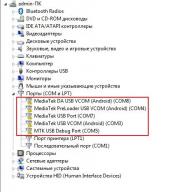Clownfish — одна из самых популярных программ для изменения голоса на компьютере, которая нацелена на работу со Skype . Встроенная функциональность данного софта позволяет искажать и всячески изменять звук из микрофона в соответствии с заданными пользователем настройками, однако это еще не все возможности упомянутого инструмента. В рамках сегодняшней статьи мы бы хотели максимально детально рассказать обо всех нюансах и принципах использования Clownfish, продемонстрировав основные функции и параметры.
Как уже было сказано выше, основная задача Clownfish — обеспечение изменения голоса в Skype. Для нормальной работы инструмента юзеру потребуется произвести некоторые дополнительные действия и подогнать все настройки. Только после этого можно будет запустить Скайп и совершать необходимые звонки. Все начинается с установки самого софта и дополнительных драйверов, затем в дело вступают встроенные параметры и настройки Skype. Обо всем этом рзвернуто расписано в другом нашем материале. Рекомендуем ознакомиться с ним, перейдя по указанной ниже ссылке.

Подробнее:
Перевод сообщений
Иногда пользователям приходится переписываться в Скайпе с иностранцами. В связи с этим периодически возникают проблемы с пониманием написанных сообщений. Здесь на помощь может прийти любой удобный переводчик, однако это потребует выполнения дополнительных действий — перехода на сайт, копирования содержимого. Куда проще перевести все в автоматическом режиме при помощи Clownfish. Для этого потребуется только выбрать заранее сервис перевода, входной и выходной язык. В остальном ПО все сделает самостоятельно. Настройки этих параметров осуществляются через главное меню программы. Здесь же присутствуют и фильтры пользовательского перевода. Это позволяет добавить типы перевода для каждой учетной записи в Skype.

Шаблонные приветствия
С приветствия начинается практически каждая переписка в чате. Время от времени юзеру бывает сложно подобрать правильные слова для начала разговора либо же он хочет как-то оригинально сделать этот первый шаг. В таком случае идеальным вариантом будет обращение ко встроенным шаблонам приветствия в Clownfish. Здесь на это выделена целая библиотека с тематическими репликами. Достаточно будет только найти подходящую, выбрать ее и указать друга, которому будет послано соответствующее сообщение.

Смайлики и рисунки из символов
Примерно по такому же принципу, как заготовки приветствий, работает каталог смайликов и различных рисунков, составленных из символов. Все они распределены по категориям и при выборе отображаются в окне предпросмотра. Отправка подобных забавных картинок осуществляется так же, как и приветствий — выбор варианта, указание учетной записи и непосредственно отправка. Однако потребуется учитывать и разные версии Skype, поскольку некоторые рисунки на мобильных устройствах или компьютерах могут отображаться не совсем корректно из-за переноса символов или любых других причин.

Чат-бот
Чат-бот — экспериментальная и еще не полностью доработанная функция в рассматриваемом программном обеспечении. Ее смысл заключается в том, что после активации вы выбираете пользователя или группу юзеров с которыми и будет общаться робот в автоматическом режиме. Его алгоритм работы построен по такому смыслу, что он цепляет конкретный смысл сообщений из ключевых фраз и старается тематически ответить на них так, чтобы получилось максимальное подобие диалога. Неизвестно, для каких случаев сделана эта функция, но кому-то она точно пригодится хотя бы веселья ради.

Запись голосовых звонков
Голосовые звонки — одно из основных направлений общения между обладателями приложения Skype. К сожалению, запись текущего разговора для дальнейшего прослушивания невозможна без применения дополнительного ПО. Clownfish вполне подойдет для того чтобы составить такую запись и сохранить ее на компьютере. Сначала придется перейти в соответствующий раздел через главное меню и настроить захват аудио, а уже при необходимости нажать на «Start Recording» , чтобы начать запись (активной эта кнопка станет только после того, как будет совершен звонок в Скайпе).

Массовая отправка сообщений
Если вы используете софт для общения по рабочим целям или нужно срочно отправить поздравления всем своим друзьям, воспользуйтесь встроенной функцией рассылки в Clownfish. Она позволяет быстро составить шаблон сообщения и выбрать учетные записи, кому будет отправлено содержимое. Задействовав именно этот инструмент, вы сэкономите значительную часть времени и точно не забудете о ком-либо. В окне оформления рассылки внизу указывается правильная форма заполнения данных.

Активация звуковых эффектов
Рассматриваемое приложение позволяет не только изменять свой голос для звукового общения, но и имеет набор различных звуков, доступных к активации во время совершения звонка. Как обычно, никакой смысловой нагрузки это дополнение не несет — только развлекательные цели. Желающим позабавиться с друзьями в голосовом чате настоятельно рекомендуем заранее заглянуть в это меню и оценить набор звуков. Если появилась необходимость добавить какое-то свое аудио, просто нажмите на кнопку «Add Sound» .

Решение проблем с работой Clownfish
Иногда после скачивания Clownfish пользователи сталкиваются с тем, что это приложение попросту не работает, ведь не происходит изменения голоса в Скайпе. При возникновении различных неполадок их нужно оперативно решить с помощью известных доступных средств. Все они написаны в развернутом виде другим автором в отдельной статье на нашем сайте. Предлагаем ознакомиться с ней, воспользовавшись указанной далее ссылкой.
Теперь вы знакомы со всеми основными аспектами взаимодействия с Clownfish. Как видите, данная программа достаточно простая и больше нацелена на развлечения. Однако здесь присутствуют и достаточно полезные функции, которые могут пригодиться во время работы в Skype.
Discord – программа для общения геймеров и людей, которые, хоть и не играют в те или иные игры, но очень любят обсуждать тонкости и нюансы компьютерных игр.
В настоящее время для данного сервиса существует немало дополнительных программ. Так, к примеру, совместно с Discord используется Clownfish. Что же представляет собой данный сервис и что он дает?
Clownfish – что за продукт?
Clownfish – сервис, который предназначен для изменения голоса при использовании любых видов мессенджеров, в том числе и Дискорда. Основной особенностью данного продукта является достаточно большой спектр функций, дающих широчайшие возможности при использовании голосовых сервисов.
Устанавливая Clownfish, у каждого пользователя есть возможность использования определенного набора голосовых эффектов. Более того, благодаря наличию современного функционала Clownfish, возможно производить различного рода голосовые модуляции, опираясь исключительно на свои собственные предпочтения.
Немаловажным преимуществом программы Клоун фиш для Дискорда является его полностью интерпретированный под русский интерфейс и свободный доступ к скачиванию продукта, без внесения каких-либо средств оплаты. Скачать Clownfish для Дискорда на русском языке можно с легкость в сети интернета. Но желательно делать это либо с официального сайта, либо с торрента.
Как подключить Clownfish к Дискорду?
Сразу хотелось бы отметить, что продукт Clownfish первоначально разрабатывался под мессенджер – Скайп, но, невзирая на это, его можно смело использовать на базе и других подобного рода программ для общения.
Алгоритм подключения сервиса в данном случае не сложен, и мало чем отличается от инсталляции подобного рода программ. В контексте Дискорда Clownfish – это «виртуальный микрофон» с одноименным программе именем.
Как пользоваться Сlownfish в Дискорде? После того, как только программа Clownfish будет скачена и установлена на один из мессенджеров, все другие голосовые сервисы автоматические переходят с аппаратного на виртуальный микрофон. Причем установка Clownfish, как индивидуальной программы, не вызовет сложностей даже у тех людей, которые не имеют большого опыта «общения» с персональным компьютером.
По факту, процесс скачивания разработчиками доведен до автоматизма, и все что нужно сделать, это просто нажать виртуальную клавишу «Далее».
Эта манипуляция позволит автоматом установить продукт на ПК, после чего его необходимо проверить на совместимость с операционной системы машины, что делается следующим образом:
- Кликаем на динамике, располагающемся в нижней части ленты рабочего окна, правой кнопкой мыши.
- Выбираем из выпадающего списка запоминающих устройств продукт с нужным нам именем.
- Если Clownfish нет в предлагаемом системой списке, то требуется инициация показа скрытых устройств, что делается через основное меню.
- Ну а дальше виртуальный микрофон Clownfish необходимо активировать: запускаем голосовой сервис, в нашем случае это Дискорд. Переходим в настройки пользователя мессенджера, выбираем подраздел «Голос» и выбираем необходимый нам микрофон.
Активация Clownfish выполняется очень просто: выбираем из предложенного сервисом списка голосовых эффектов любой понравившийся и подключаем его к общению в Дискорде.
Итог
Завершая наш небольшой обзор, хотелось бы подвести итог: Clownfish – интересная опция для Дискорда. Ее можно использовать в развлекательных целях, а также она поможет сберечь свой имидж и настоящее имя на этапе, когда участник только учится играть в ту или иную игру и не хочет быть в дальнейшем узнанным.
Совершенствуйте свой мессенджер новым функциями и сервисами, делайте свое общение максимально комфортным!
Языковой барьер разделяет людей по всему миру. При деловых переговорах и личной переписке между жителями различных языковых групп может понадобиться надежный переводчик. Но не всегда такая возможность действительно существует. Особенно досадно, когда непонимание вызывает определенные недоразумения, которые можно было бы легко решить, имея в наличии человека, который бы в превосходстве владел нужным языком. Что делать? Установить программу clownfish. Как работает такое ПО? Что требуется, чтобы запустить программу и как настроить clownfish для скайпа? Давайте разбираться.
Как работает clownfish?
В программном обеспечении этой программы установлена база шести мощнейших переводчиков. Поэтому получая текстовое сообщение, clownfish автоматически подбирает подходящий перевод текста. В результате вы получаете уже переведенное сообщение. Перевод осуществляетсяи при отсылке текста другому абоненту. На практике это выглядит следующим образом: вы пишите, к примеру, на русском, а пользователь в Англии получает соответственно сообщение на родном ему языке, отвечает, а вы в свою очередь получаете опять же переведенный текст.
Как установить и настроить Сlownfish
Программа устанавливается на любую операционную систему, начиная от Windows XP до 8. Как пользоваться clownfish для скайпа? Для начала необходимо установить и запустить программу. Чтобы она начала работать выполняем следующие рекомендации:

- Распаковываем установочный файл.
- Открывается окно установки.
- Выбираем функцию запуск с правами администратора.
- Дожидаемся окончания установки.
- Открываем программу и включаем Skype.
Важно! Перед началом распаковки файлов необходимо закрыть Skype. Причем важно не свернуть, а именно закрыть эту программу. Чтобы сделать это наверняка . Установка с открытым Skype не будет успешной.
Если после установки у вас не работает clownfish в скайпе, проблема может быть в том, что в ней не установлены разрешения на использование сторонними программами ресурсов Skype. Как это сделать?
Как открыть возможность для использования ресурсов Skype сторонними программами
Чтобы clownfish мог полноценно работать со Skype, необходимо ему открыть доступ. Для этого выполняем следующие шаги:
- Открываем Skype.
- Выбираем настройки в графе инструменты.
- Жмем на расширенные настройки.
- Внизу находим клавишу контроль доступа других программ к Skype, жмем на нее.
- Ищем в появившемся списке clownfish и жмем изменить.
- В открывшемся окне ставим галочку против надписи «разрешить этой программе пользоваться Skype.
- Подтверждаем свое действие, нажав ОК.
После выполнения этих манипуляций все должно заработать.
Интересно! Устанавливают программу clownfish не только те, кто переписывается с иностранцами. В самом ПО есть удобная функция автоматического исправления ошибок текста. Это позволяет в несколько раз увеличить грамотность написания текстовых сообщений, что достаточно удобно и уменьшает количество опечаток.
Clownfish для Skype это оптимальное решение, если вам необходимо поддерживать отношения с абонентом плохо понимающим ваш родной язык. Установив эту программу и устранив некоторые причины, не дающие ей работать в нормальном режиме, можно получить качественный перевод текста без привлечения профессиональных переводчиков.
Чтобы расширить функции программы Skype, вы можете пользоваться специальными утилитами и программами, которые распространяются бесплатно в сети интернет. Одна из данных программ носит название Clownfish и позволяет добавить такие параметры: изменение собственного голоса, автоматический перевод на любой язык как входящих сообщений, так и исходящих, запись вызовов и автоматическая рассылка сообщений всем контактам. Научиться пользоваться данной программой не составит труда, особенно если вы полностью прочитаете данную статью.
Установка Clownfish и настройка языка интерфейса
- Скачать программу можно на официальном сайте по ссылке http://clownfishforskype.ru
- Здесь вам доступна портативная версия утилиты либо установщик. Выберите любой вариант, исходя из ваших требований.
- Скачивание не займет много времени, так как программа занимает небольшой объём.


- Установите утилиту, нажав по ней дважды. Вы не столкнетесь с трудностями при установке Clownfish: выберите директорию расположения будущей программы, создание иконок.


- Теперь войдите в программу Skype на своем компьютере, используя учетную запись пользователя Скайп или Microsoft.


- Теперь дважды кликните по иконке Clownfish. В это же время в программе Скайп всплывет окно с уведомлением о том, что сторонний софт пытается получить доступ к этой программе. Дайте ей сделать это, нажав “Дать доступ”.
- Теперь вы настроили программу и дали ей доступ к Скайпу. Осталось лишь поставить ваш язык интерфейса и можно приступать к работе.


- Нажмите в трее на иконку Clownfish правой кнопкой мыши и выберите пункт “Preferences”.


- Далее, во всплывающем списке нажмите на пункт “Interface Language”.


- Теперь выберите свой язык, на котором вы хотите работать в данной программе.
- Первичная настройка выполнена, и вы можете приступать к использованию Clownfish.


Автоматический перевод текста в Clownfish
Все настройки данной программы будут находиться в списке в трее вашего компьютера. По клику правой мышки вы вызовете параметры.
- Чтобы приступить к работе с переводчиком, наведите курсор на пункт “Выбрать переводчик…”
Вам нужно указать тот переводчик, который вам предпочтительнее всего, однако, если вы не разбираетесь в их разнице, лучше отдайте свой выбор Google.


- Теперь удостоверьтесь, что перевод включен, поставив это значение в самом первом пункте списка. Теперь в строке “Настройки Google” вам нужно указать “Входной язык” и “Выходной язык”. Это те языки, с которых выполняется перевод и на который нужно перевести.
- Теперь вы готовы к переписке с вашими иностранными друзьями и коллегами.


Изменение голоса в Clownfish и преобразование текста в речь
- Если вам удобнее слушать ваши сообщения, а не читать их, то обратитесь к пункту “Преобразование текста в речь”. Можно комбинировать эту функцию с “Переводом входящих сообщений”. Тогда, получая сообщения от иностранцев, вы будете сразу слышать перевод.


- Одна из самых забавных и интересных функций Clownfish – это изменение голоса. Вы можете изменить свой голос на тонкий и детский, либо на грубый мужской. Всё это содержится в пункте “Изменение голоса” – “Sound Effects” и “Voices”.
- Здесь можно к уже измененному голосу добавлять эффекты, шумы, фоновые звуки, будто вы находитесь на природе или в оживленном месте.


Запись вызовов в Clownfish
Теперь вы знаете все основные параметры данной утилиты для Скайпа и можете пользоваться ею для любых целей.